Jak přenášet hudbu z počítače do iPadu?
Můžete získat desítky řešení z internetu. Ale možná si všimnete, že to není tak snadné vychutnat si hudební soubory na cestách bez ztráty dat. Co je horší, někdy musíte předem převést hudbu na vhodný formát.
Existuje jednorázové řešení pro synchronizaci hudebních souborů z počítače na iPad? Článek vysvětluje různé způsoby přenosu hudebních souborů na iPad Pro / Air / mini. Pokud máte stejnou potřebu, můžete si přečíst článek, abyste získali řešení podle vašeho požadavku.
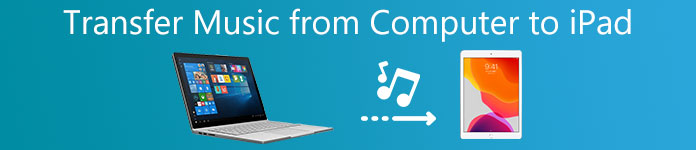
- Část 1: Způsob přenosu hudby z počítače do iPadu
- Část 2: Jak kopírovat hudbu z počítače do iPadu pomocí iTunes
- Část 3: Jak synchronizovat hudbu z počítače do iPadu bez konverze
Část 1: Beat způsob přenosu hudby z počítače na iPad
Pokud chcete přenést velké množství hudby z počítače na iPad, Apeaksoft MobieTrans je nejlepší software pro přenos souborů iOS vám může dělat velkou laskavost. Je schopen přenášet fotografie, hudební soubory, videa a kontakty mezi počítači a zařízeními iOS i mezi zařízeními se systémem iOS. Zde jsou některé z vynikajících funkcí programu, které byste měli vědět.
- Přeneste hudbu z počítače přímo do iPadu.
- Správa hudebních souborů v zařízení iPad, včetně odstranění, přejmenování a odstraňování duplicitních souborů.
- Podporujte všechny modely iPad, iPad, iPad mini, iPad Pro, iPad Air a další.
- Extrahujte část z audio / videoklipů a proměňte jej do vyzvánění pro iPad.
Kroky pro přenos hudby z počítače do iPadu
Krok 1. Spusťte přehrávání hudby z iPadu
Jakmile stáhnete a nainstalujete nejnovější verzi tohoto výkonného přenosu hudby pro iPad, spusťte jej na svém počítači. Potom můžete iPad připojit k počítači pomocí kabelu USB.

Krok 2. Správa hudebních souborů
Vyberte možnost "Hudba" a klepnutím na položku "Přidat položku" přidáte hudební soubory z počítače do iPadu. Poté můžete odstranit, obnovit, najít duplicitní skladby a vytvořit vyzváněcí hudbu pro iPad.
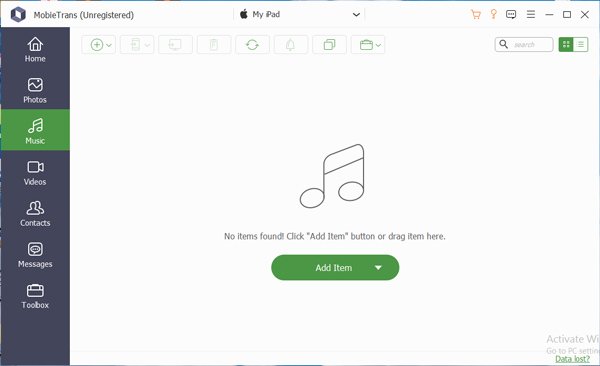
Přidat položky: Klepnutím na možnost „Přidat soubory“ nebo „Přidat složku“ přenesete hudební soubory z počítače do iPadu. Jednoduše importujte jeden soubor nebo celou složku do programu.
Export do zařízení: Jakmile vyberete hudební soubory v programu, můžete také kliknout na možnost přenosu iPad hudby na jiné zařízení iOS jediným kliknutím.
Export do počítače: Chcete-li soubory uložit do počítače, klepněte na tuto volbu a vyberte cílovou složku pro přenos hudebních souborů.
Smazat položky: Pokud zjistíte některé nežádoucí soubory, můžete vybrat soubory a klepnutím na možnost odstranit program před přenosem souborů jinde.
Obnovit: Chcete-li aktualizovat soubory, stačí kliknout na tuto možnost, pokud jste právě odstranili některé soubory nebo importovali více z počítače nebo jiných zařízení.
Zapněte skladby do vyzváněcích tónů: Vyberte si požadovanou skladbu, můžete ji jednoduše proměnit v vyzváněcím tónu pro vaše zařízení iOS.
Najděte duplicitní skladby: Je schopen najít duplicitní skladbu, kterou můžete předem odebrat z počítače nebo z iPadu.
Krok 3. Přenos hudebních souborů z počítače do iPadu
Kromě přenosu hudebních souborů z počítače do iPadu můžete také importovat hudbu do iTunes U, podcastů, vyzváněcích tónů, audioknih a hlasových poznámek. Trvá to chvíli trvat, než budete přenášet soubory iOS do iPadu. Poté si můžete hudební soubory s iPadem užívat na cestách. Můžete jej také použít dát filmy na iPad.
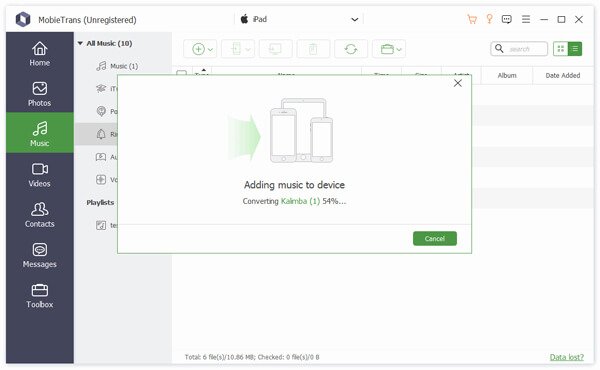
Část 2: Jak kopírovat hudbu z počítače do iPadu s iTunes
iTunes by mělo být výchozí řešení pro kopírování hudby z počítače do iPadu. Abyste předešli problémům se synchronizací iTunes, musíte nejdříve aktualizovat nejnovější verzi aplikace iTunes. Když přidáte nové hudební soubory z počítače do iPadu, původní písně a tóny budou nahrazeny.
Krok 1. IPad připojte k počítači pomocí kabelu USB
Když připojíte iPad k počítači, iTunes se automaticky spustí k rozpoznání zařízení. Klepněte na kartu "Zařízení" a v části "Nastavení" vyberte možnost "Hudba".
Krok 2. Vyberte hudební soubory a videa z počítače
Poté si můžete vybrat "Celou hudební knihovnu" nebo "Vybrané playlisty, umělce, alba a žánry". Můžete také vybrat "Zahrnout hudební videa", "Zahrnout hlasové poznámky" nebo "Automatické vyplnění volného místa se skladbami".
Krok 3. Přenos hudebních souborů z počítače do iPadu
Nyní můžete klepnutím na možnost Synchronizovat synchronizovat hudbu z počítače na iPad s automatickou synchronizací. Poté si můžete vychutnat hudební soubory přenesené z počítače na iPadu.
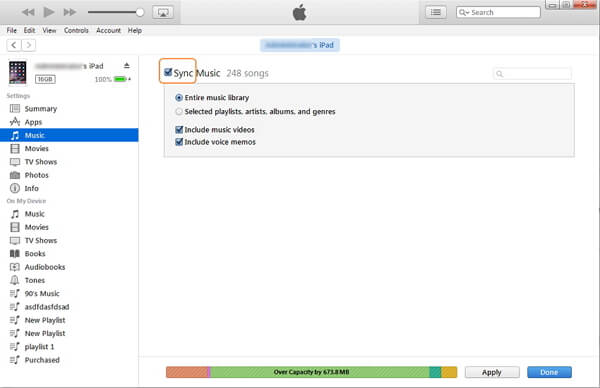
Část 3: Jak synchronizovat hudbu z počítače do iPadu bez konverze
Existuje jiný způsob přenosu hudebních souborů z počítače do iPadu bez konverze?
WALTR je jedním z bezproblémové metody, kterou musíte vzít v úvahu. Můžete jednoduše přetahovat hudbu a videa do zařízení Apple bez použití iTunes.
Krok 1. Stažení a instalace programu WALTR můžete spustit v počítači. Potom připojte iPad nebo iPhone k počítači pomocí kabelu USB.
Krok 2. Pokud máte jen jednu skladbu, kterou chcete přenést z počítače do iPadu, můžete přetáhnout soubor do programu. Samozřejmě můžete také přenášet hudební soubory z počítače do iPadu s dávkovým procesem.
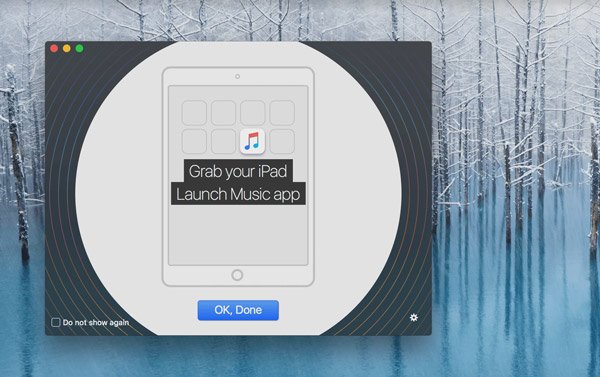
Krok 3. Přejděte do aplikace Hudba na vašem iPadu, najdete všechny hudební soubory v iPadu. Poté si můžete přehrávat hudební soubory a videa v zařízení iOS bez převodu formátu.
Proč investovat do čističky vzduchu?
Chcete-li si na iPadu vychutnat hudební soubory, můžete použít různé metody 3 přenos hudebních souborů z počítače do iPadu. Služba iTunes je omezena na přenos souborů MP3 nebo M4A. Když potřebujete kopírovat soubory FLAC do iPadu, můžete místo nich použít některé profesionální programy. MobieTrans je jediným řešením pro snadné kopírování hudby z počítače do počítače iPad. Pokud máte jakýkoli dotaz ohledně přenosu hudebních souborů z počítače, můžete také sdílet podrobnější informace v komentářích.




